相信华为手机用户都知道两三种常用的截屏方式,但知道的都不全。今天在这里将所有截屏方式告诉大家。
1.早期截屏方式:按压实体键截屏
几乎所有的智能手机都支持这种截屏方式,只是所按压的实体键不同。
华为手机用户在同时按下电源键和音量下键就可以快速截屏。
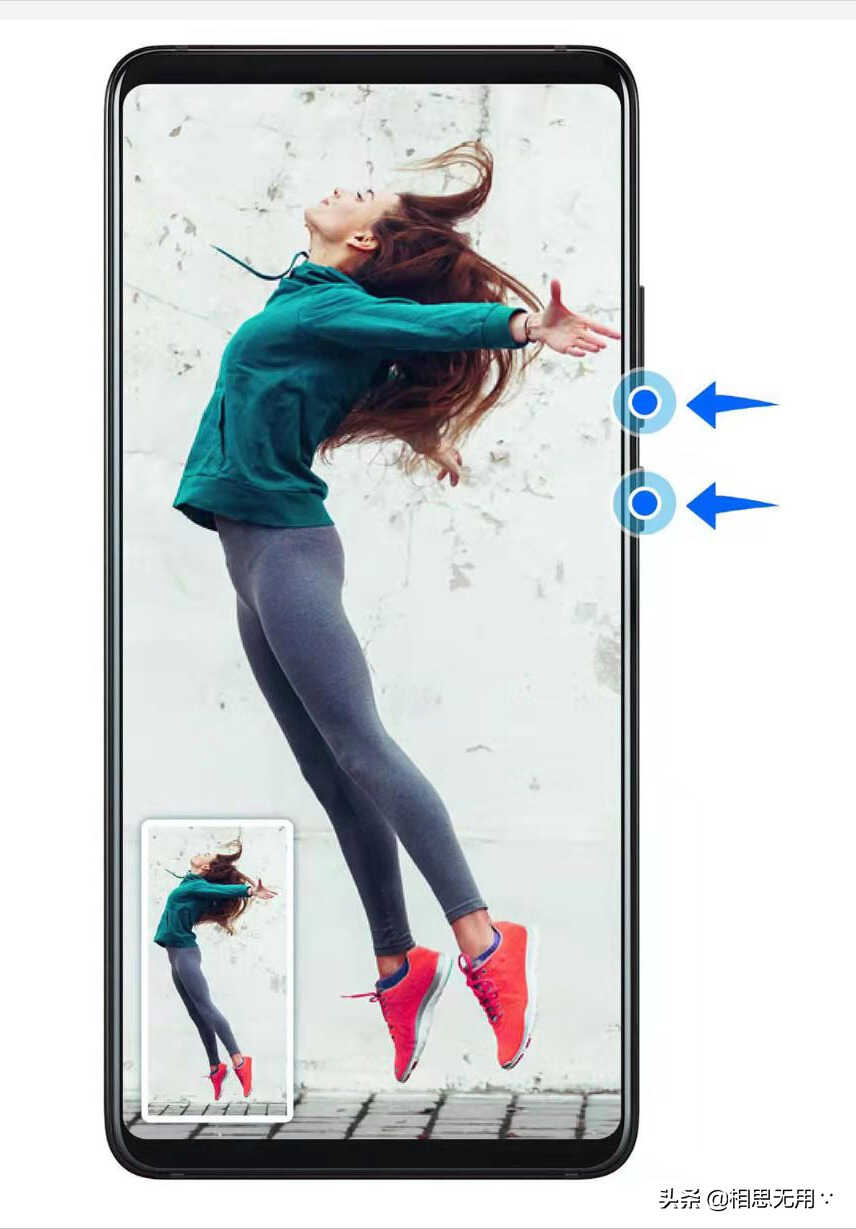
但这种组合键方式需要两个手指同时按压,操作不是很方便。
2.最容易知道的截屏方式:快捷开关截屏
从屏幕顶部下滑出控制中心,鸿蒙系统手机从屏幕顶部右边下滑出控制中心,滑出整个快捷开关面板,点击“截屏”图标可截取当前屏幕。

在快捷开关面板点击“截屏▼”,可选择三种不同截屏方式,进行当前屏幕截屏、局部截屏和滚动截屏。
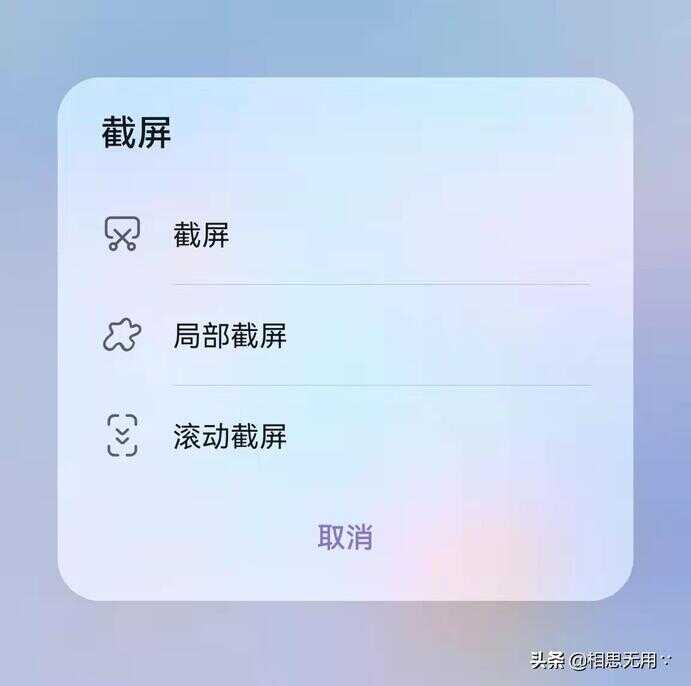
快捷开关截屏方式,在使用手机时很容易被大家看到的截屏方式,也是知道人数最多的截屏方式。
3.华为手机最常用的截屏方式:指关节截屏
单指指关节在屏幕同一位置连续敲击两下,即可截取当前屏幕。
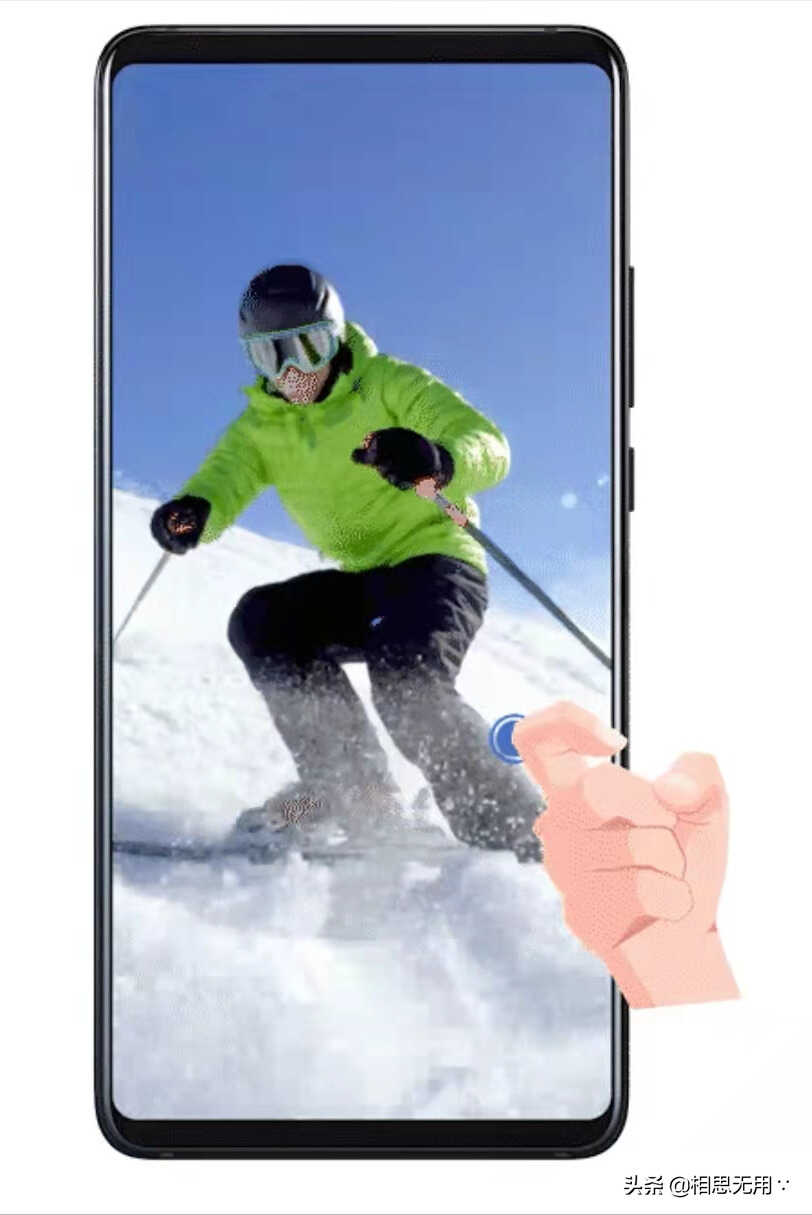
4.最好用的截屏方式:局部截屏
单指指关节在屏幕敲击并绘制一个闭合图形,可进行局部截屏。
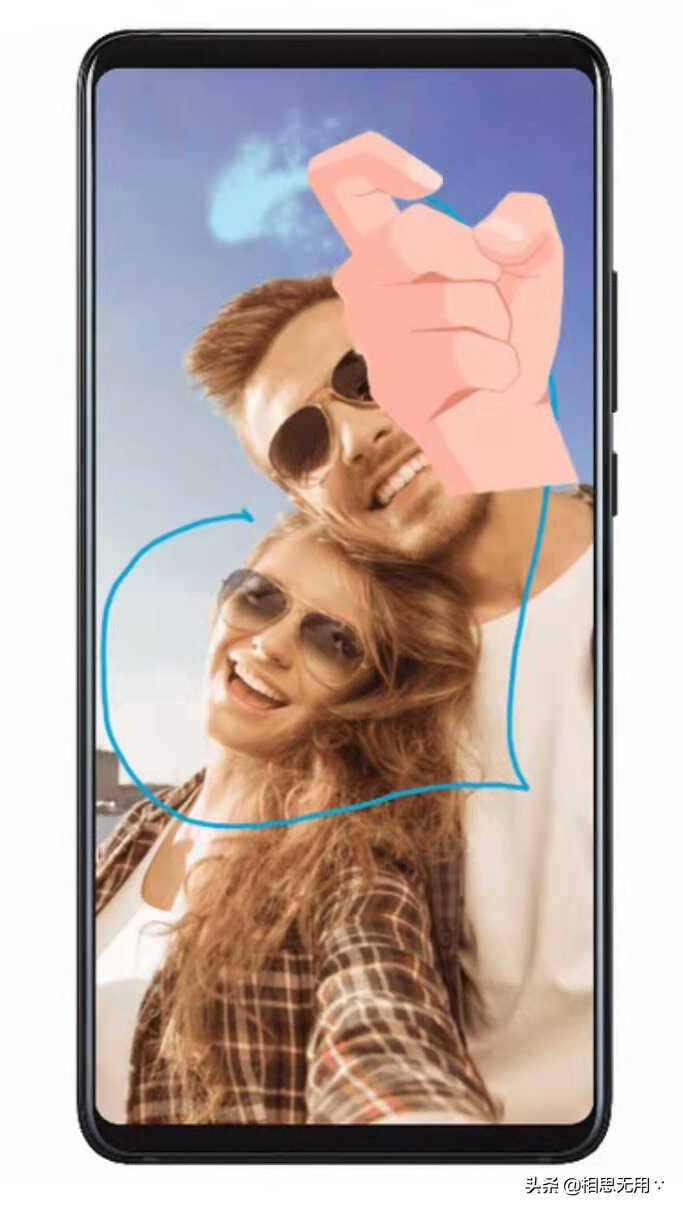
敲击并随意画个圈,可对当前屏幕截图区域范围进行选取。
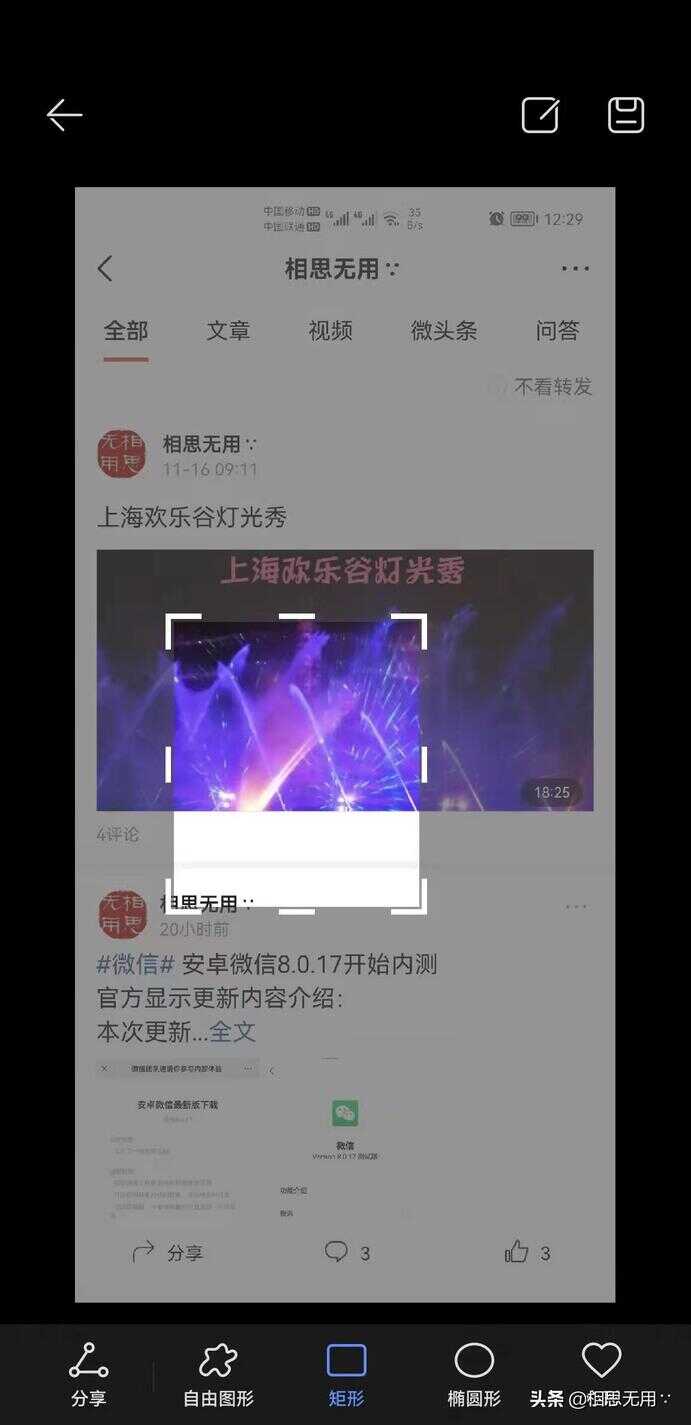
并提供“自由图形”、“矩形”、“椭圆”、“心形”供大家选择。
5.最完整画面截图方式:滚动截屏
单指指关节敲击并画字母S启动滚动截屏,滚到最底部时自动完成截屏。
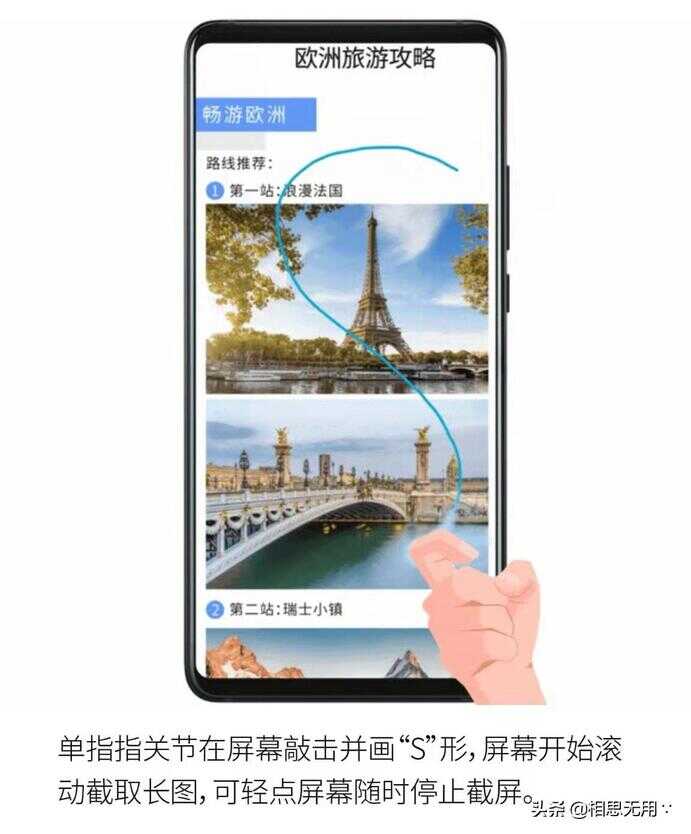
也可当滚到你想要的位置时,轻点屏幕随时停止。
以上3至5截屏方式,需要开启指关节截屏功能。
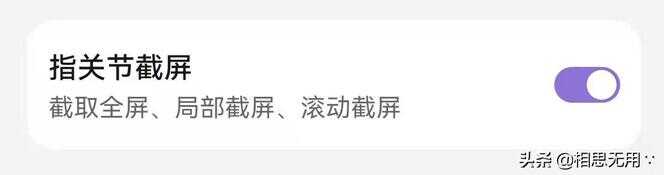
打开设置,点击辅助功能>快捷启动及手势>截屏>指关节截屏开启。
6.最便捷的截屏方式:隔空截屏
在屏幕正前方20~40厘米,伸开手掌,待屏幕出现手型图标后,握拳即可截屏。


该方式仅部分机型支持。支持该功能手机,需开启隔空手势功能。
打开设置,点击辅助功能>智慧感知>隔空截屏>隔空截屏开启。
7.不用动手的截屏方式:语音截屏
用语音唤醒,直接说出“屏幕”,即可自动截屏。
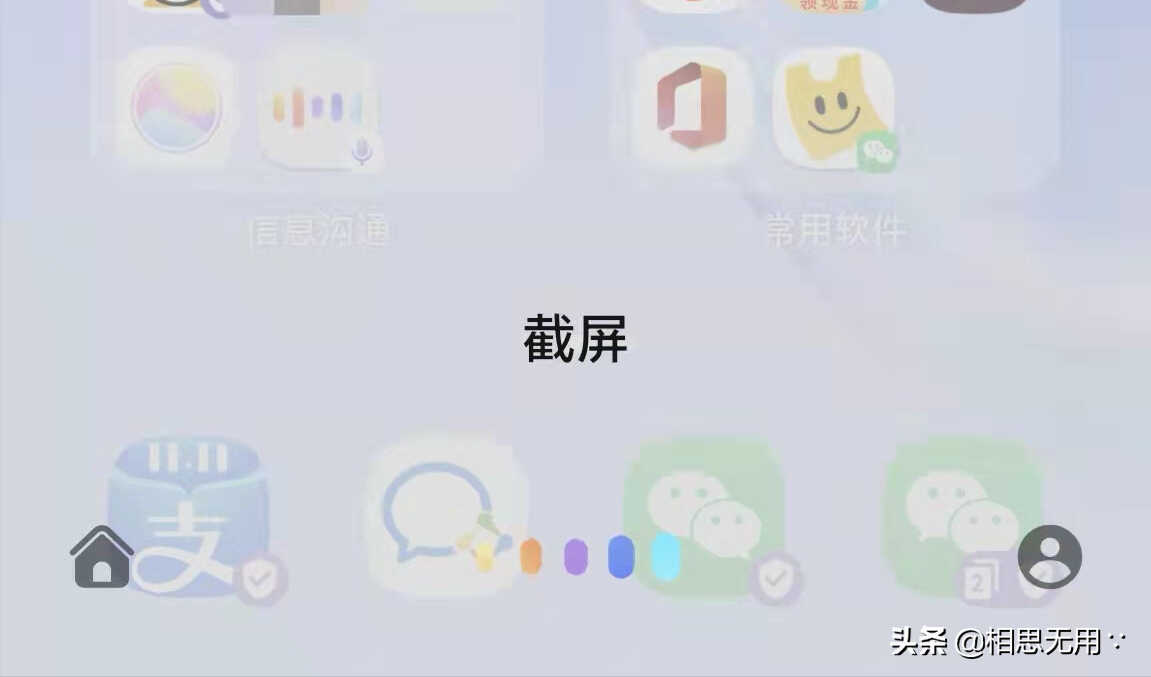
此截屏方式截屏存在局限性,很多场景无法截到所需要的画面。需要开启语音唤醒
打开设置,点击辅助功能>智慧感知>隔空截屏>隔空截屏开启。
8.最复杂的截屏方式:截屏后下滑
在用其它方式截屏后,立即下滑左下角截屏小图,可快速获得滚动长截图。
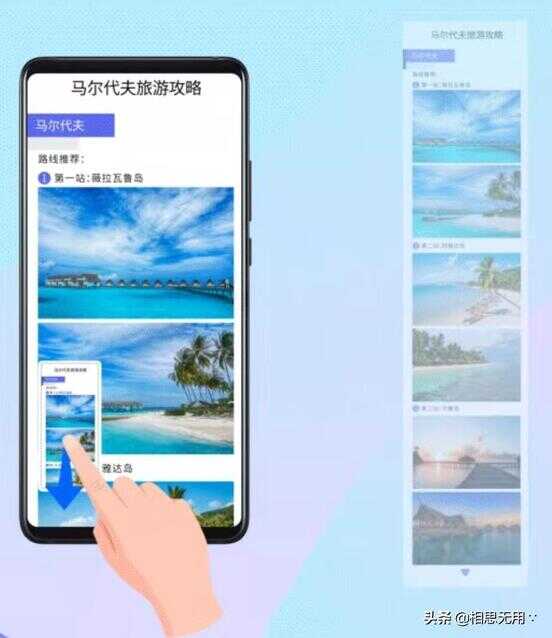
以上8种截屏方式大家都学会了吗?








